Эффект свечения
Свечение – прекрасный способ выделения объектов. Особенно широко оно применяется в Web-дизайне, где свечением в сочетании с анимацией выделяют активные кнопки и важные детали страницы.
- Отмените остальные эффекты. Активизируйте эффект Outer Glow (Внешнее свечение) (рис. 5.14). В раскрывающемся списке Blend Mode (Режим наложения) задается обычно режим Screen (Осветление). Параметры Noise (Шум) и Opacity (Непрозрачность) действуют так же, как для эффекта тени.
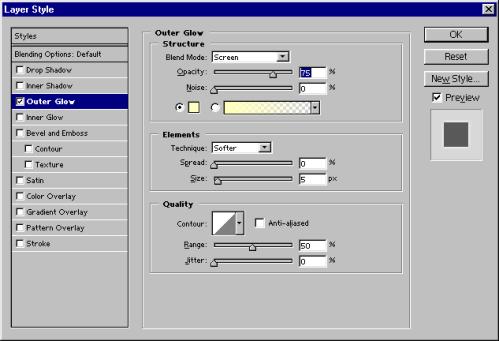
Рис. 5.14. Вкладка Outer Glow диалогового окна Layer Style - Цвет свечения (рис. 5.15) можно задавать особым образом. Для этого служит переключатель под шкалой Noise (Шум). Левое положение переключателя с образцом цвета около него задает свечению однородный цвет. Нажатие на образце позволяет переопределить этот цвет. В правом положении переключателя объекту присваивается свечение по градиенту, образец которого показан рядом. Щелкнув на образце или на треугольной стрелке справа от него, вы сможете выбрать другой градиент или отредактировать текущий.

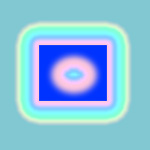
Рис. 5.15. Свечение однородного цвета и градиентное - Параметр Technique (Способ) задает точность расчета края свечения. В положении Softer (Мягкий) эффект более мягкий и прозрачный, в положении Precise (Точный) – более точно соответствует форме контура свечения и заметно ярче (рис. 5.16).


Рис. 5.16. Свечение в режимах Softer и Precise (остальные параметры. одинаковы) - Последние два параметра – Range (Диапазон) и Jitter (Дрожание) – наиболее активно действуют на градиентное свечение. Первый из них определяет внешнее смещение ореола (рис. 5.17), второй – наличие и степень случайного распределения пикселов в градиентном свечении (рис. 5.18).



Рис. 5.17. Диапазон свечения (смещение ореола): 30%, 60%, 90%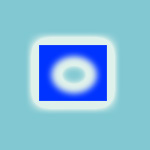
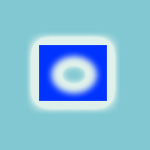
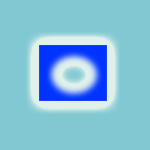
Рис. 5.18. Дрожание свечения: 0%, 20%, 50%
